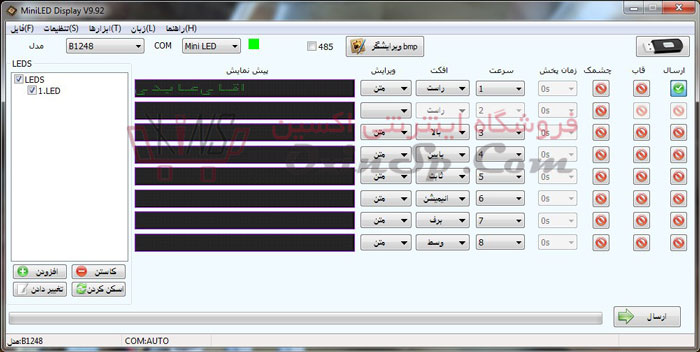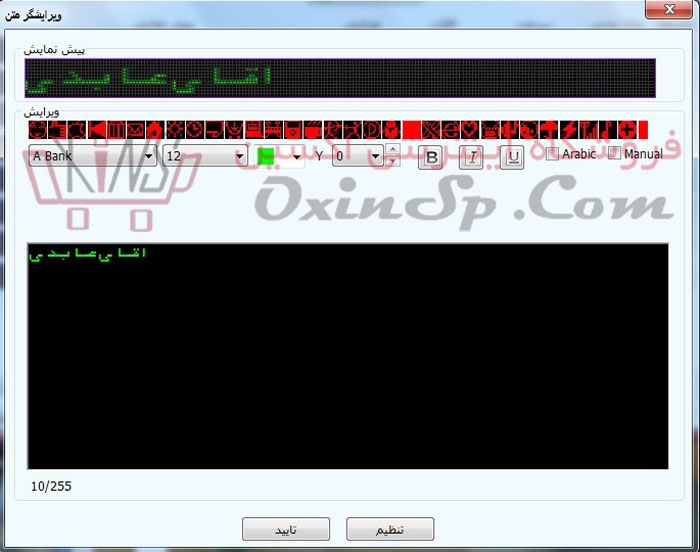آموزش کار با نرم افزار led-nametag
در این آموزش از سری آموزش های فروشگاه اینترنتی اکسین با آموزش کار با نرم افزار led-nametag در خدمت شما هستیم .
در این آموزش سعی شده کار با نیم تگ led و کار با نرم افزار نیم تگ ال ای دی به ساده ترین روش توضیح داده شود.
شما می توانید این محصول ( led-nametag ) را از طریق زیر خریداری نماید.
محیط نرم افزار – آموزش کار با نرم افزار led-nametag
به همراه این نیم تگ ال ای دی ارائه شده در فروشگاه اکسین یک عدد سی دی حاوی نرم افزار کار با نیم تگ موجود است که شما باید آن را درون سی رام دستگاه خود گذاشته و بر روی کامپیوتر خود نصب نمایید یا بر روی سیستم خود کپی کنید.
در ابتدا برای تغییر زبان نرم افزار بر روی language کلیک کرده و زبان فارسی را انتخاب می کنبم.
- نرم افزار را از توی سی دی بر روی کامپیوتر کپی می نماییم.
- نرم افزار را اجرا می کنیم.
- کابل usb را یه سیستم وصل نموده و همان طور که نیم تگ خاموش می باشد کابل را به آن وصل می کنیم.
- دستگاه نیم تگ را شناسایی می نماید.
برای تغییر متن دو کلیک بر روی یکی از پیش نمایش دو بار کلیک می کنیم
کادر زیر باز می شود روی کادر سیاه بزرک کلیک کرده متن مورد نظر را می نویسیم سپس با دوبار کلیک بر روی نوشته و انتخاب آن می توان از منوی بالا فونت و اندازه آن را تغییر داد.
نکته: فونت مناسب برای نوشته های فارسی فونت
A bank می باشد.
فونت های سری بی نیز مناسب است.
استفاده می نمایییم.Y بخش برای تغییر در بالا و پایین بودن متن در کادر نیم تگ از
قسمت های دیگر این بخش برای زیبا کردن متن نیز استفاده می شود.
برای ارسال متن به نیم تگ بعد از آماده کردن متن بر روی دکمه ارسال کلیک می کنیم.
نکته : در بعضی مواقع نوشته ها بهم چسبیده و در هم و ناخوانا در نیم تگ نمایش داده می شود این مشکل بیشتر در متون فارسی است
برای رفع این مشکل از Shift+j استفاده کنید
برای مثال کمله سیب در حالت معمولی نوشته می شود سیب اما در حالتی که بین حرف (س) و (ی) از Shift+j استفاده شود به صورت (سShift+jیب) نوشته می شود ســیــب